విండోస్ 10 భద్రతా సెట్టింగ్లకు మార్గదర్శి (09.15.25)
మీ ల్యాప్టాప్ లేదా PC యొక్క భద్రతను నిర్ధారించడానికి విండోస్ 10 విస్తృత భద్రతా సెట్టింగ్లతో వస్తుంది. ఏదైనా సగటు వినియోగదారుడు చాలా భద్రతా ఎంపికలతో మునిగిపోవచ్చు. కంట్రోల్ పానెల్ అంతటా చెల్లాచెదురుగా ఉన్నందున ఈ సెట్టింగులు గందరగోళంగా మరియు సంక్లిష్టంగా ఉన్నట్లు అనిపిస్తుంది మరియు ప్రతిదీ ఎక్కడ ఉందో గుర్తుంచుకోవడం కష్టం.
ప్రతిదీ మన ముందు ఒకే చోట సౌకర్యవంతంగా ఉంచాలని మరియు సహాయం చేయమని మాత్రమే మేము కోరుకుంటున్నాము. మీరు విండోస్ 10 భద్రతా సెట్టింగుల ద్వారా నావిగేట్ చేస్తారు, ఈ సాధారణ ప్రమాదాలకు వ్యతిరేకంగా భద్రతను పెంచడానికి కొన్ని భద్రతా విధానాలతో విండోస్ 10 ను ఉపయోగిస్తున్నప్పుడు మేము మీ కంప్యూటర్ భద్రతకు ముఖ్యమైన ప్రమాదాలను వర్గీకరించాము. విండోస్, సాఫ్ట్వేర్ నవీకరణలను నిరంతరం పంపుతుంది మరియు వాటిని స్వయంచాలకంగా ఇన్స్టాల్ చేస్తుంది. నవీకరణలతో, సిస్టమ్ సజావుగా సాగడానికి ఇది క్రమం తప్పకుండా భద్రతా పాచెస్ మరియు ఇతర పరిష్కారాలను పంపుతుంది.
విండోస్ 10 దాని వినియోగదారులను వరుసగా ఎలా మరియు ఎప్పుడు పంపిణీ చేస్తుంది మరియు వ్యవస్థాపించాలో నియంత్రించడానికి మరియు పర్యవేక్షించడానికి అనుమతిస్తుంది. ఈ విధంగా, ఆకస్మిక విండోస్ నవీకరణ మీ పనిలో ఎప్పుడూ జోక్యం చేసుకోదు లేదా అనవసరంగా మిమ్మల్ని నెమ్మదిస్తుంది. ఈ విధంగా మీరు మీ విండోస్ నవీకరణ సెట్టింగులను యాక్సెస్ చేయవచ్చు మరియు మీకు నచ్చిన విధంగా వాటిని సర్దుబాటు చేయవచ్చు:
ప్రో చిట్కా: పనితీరు సమస్యలు, జంక్ ఫైల్స్, హానికరమైన అనువర్తనాలు మరియు భద్రతా బెదిరింపుల కోసం మీ PC ని స్కాన్ చేయండి. సిస్టమ్ సమస్యలు లేదా నెమ్మదిగా పనితీరు. అవుట్బైట్ గురించి, సూచనలను అన్ఇన్స్టాల్ చేయండి, EULA, గోప్యతా విధానం.
- ప్రారంభ మెను నుండి సెట్టింగ్లకు వెళ్లండి.
- నవీకరణ & amp; భద్రత.
- ఎడమ నుండి విండోస్ నవీకరణను ఎంచుకోండి.
- అధునాతన ఎంపికలను ఎంచుకోండి.
- మీ ఎంపికను ఎంచుకోండి!
అధునాతన ఎంపికల నుండి, మీరు ల్యాప్టాప్ లేదా కంప్యూటర్ను ఉపయోగించనప్పుడు స్వయంచాలకంగా నవీకరణలను ఇన్స్టాల్ చేయడానికి విండోస్ కోసం ఎంచుకోవచ్చు. అలాగే, నవీకరణలు మైక్రోసాఫ్ట్ నుండి వస్తున్నాయని నిర్ధారించుకోండి మరియు అదనపు భద్రత కోసం ఏ మూడవ పార్టీ సేవ లేదా నెట్వర్క్ నుండి కాదు.
బ్యాకప్లు 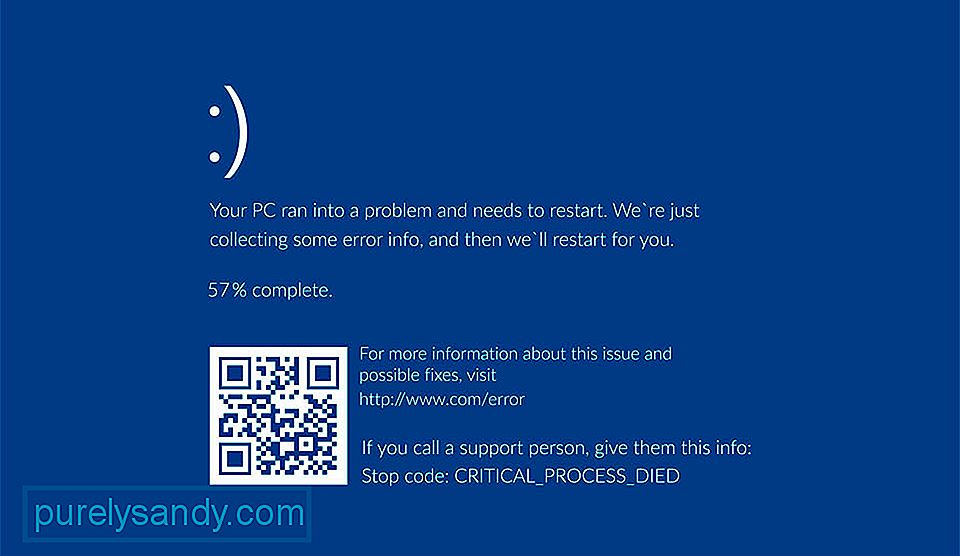 మీరు సైబర్టాక్ లేదా సిస్టమ్ క్రాష్ను ఎదుర్కొంటే, విండోస్ 10 బ్యాకప్లు మిమ్మల్ని ఇలా సేవ్ చేయగలవు అటువంటి సందర్భాల్లో పునరుద్ధరణ కోసం ఇది స్వయంచాలకంగా బ్యాకప్లను సృష్టిస్తుంది. సామర్థ్యం ఉన్నప్పటికీ, సృష్టించిన ఈ బ్యాకప్లు పూర్తిగా సురక్షితం కాదు మరియు ఏ హ్యాకర్ అయినా సులభంగా యాక్సెస్ చేయవచ్చు. దాన్ని ఎదుర్కోవడానికి, మీరు DVD, USB లేదా బాహ్య డ్రైవ్ వంటి బాహ్య నిల్వలో పూర్తి-సిస్టమ్ చిత్రాన్ని చేయవచ్చు. అలా చేయడానికి, మీరు ఈ దశలను అనుసరించవచ్చు:
మీరు సైబర్టాక్ లేదా సిస్టమ్ క్రాష్ను ఎదుర్కొంటే, విండోస్ 10 బ్యాకప్లు మిమ్మల్ని ఇలా సేవ్ చేయగలవు అటువంటి సందర్భాల్లో పునరుద్ధరణ కోసం ఇది స్వయంచాలకంగా బ్యాకప్లను సృష్టిస్తుంది. సామర్థ్యం ఉన్నప్పటికీ, సృష్టించిన ఈ బ్యాకప్లు పూర్తిగా సురక్షితం కాదు మరియు ఏ హ్యాకర్ అయినా సులభంగా యాక్సెస్ చేయవచ్చు. దాన్ని ఎదుర్కోవడానికి, మీరు DVD, USB లేదా బాహ్య డ్రైవ్ వంటి బాహ్య నిల్వలో పూర్తి-సిస్టమ్ చిత్రాన్ని చేయవచ్చు. అలా చేయడానికి, మీరు ఈ దశలను అనుసరించవచ్చు:
- నియంత్రణ ప్యానెల్కు వెళ్లండి.
- ఫైల్ చరిత్రకు వెళ్లండి.
- సిస్టమ్ ఇమేజ్ బ్యాకప్ను ఎంచుకోండి.
- ఈ బ్యాకప్ను సేవ్ చేయడానికి గమ్యాన్ని ఎంచుకోండి.
- ప్రారంభ బ్యాకప్ను ఎంచుకోండి.
- మీకు విండోస్ 10 ప్రొఫెషనల్ ఉంటే, ఫైల్పై కుడి క్లిక్ చేసి, అధునాతనానికి వెళ్లండి సెట్టింగులు.
- ఈ బ్యాకప్ను రక్షించడానికి డేటా బాక్స్ను భద్రపరచడానికి విషయాలను గుప్తీకరించండి.
మైక్రోసాఫ్ట్ సర్వర్ల నుండి దాని వినియోగదారుల డేటాను సమకాలీకరిస్తుంది మరియు సేకరిస్తుంది మరియు వారికి తగిన ప్రకటనలను అందించడం కోసం ఇంటర్నెట్లో సర్ఫ్ చేయండి లేదా వారి మద్దతు ఉన్న అనువర్తనాలను ఉపయోగించండి. ఇది వ్యక్తిగత పరికరాలు మరియు వాటి రోజువారీ వాడకంతో భారీ భద్రతా ప్రమాదంగా చూడవచ్చు. విండోస్ 10 మరియు ప్రైవేట్ డేటాను పంచుకునే దాని విధానాలు వ్యాపార వినియోగదారులకు చాలా రహస్య డేటాతో వ్యవహరించాల్సిన అవసరం ఉన్నందున చాలా సమస్యాత్మకంగా ఉంటుంది.
అందువల్ల, మీ ఆన్లైన్ గోప్యతను కాపాడటానికి విండోస్ 10 కొన్ని పరిష్కారాలతో ముందుకు వస్తుంది . ఇది కొన్ని నిర్దిష్ట రకాల డేటా భాగస్వామ్యాన్ని నిలిపివేయడానికి మిమ్మల్ని అనుమతిస్తుంది మరియు మీరు వాటిని ఈ క్రింది విధంగా నియంత్రించవచ్చు:
- సెట్టింగ్లకు వెళ్లండి.
- అప్పుడు గోప్యతకు వెళ్లండి. <
- జనరల్ టాబ్ పై క్లిక్ చేయండి.
- అనేక గోప్యతా సెట్టింగులను టోగుల్ చేసి, మీ ఎంపిక చేసుకోండి.
జనరల్ టాబ్ నుండి, మీరు సులభంగా మార్గాన్ని నావిగేట్ చేయవచ్చు, మీరు గోప్యతను స్థాన ట్రాకింగ్ మరియు ప్రకటనల ID ని నిలిపివేసే విధంగా సెట్ చేయవచ్చు. మీరు మీ మైక్రోఫోన్ మరియు కెమెరాకు ప్రాప్యతను పరిమితం చేయడానికి కూడా ఎంచుకోవచ్చు లేదా మీ సందేశాలు, క్యాలెండర్ మరియు పరిచయాలకు ప్రాప్యత కలిగి ఉండటానికి మీకు నచ్చిన అనువర్తనాలను చూడవచ్చు మరియు అనుమతించవచ్చు. మైక్రోసాఫ్ట్ మీ సేవల వ్యక్తిగతీకరణ కోసం మీ టైపింగ్, ప్రసంగం మరియు కంప్యూటర్ వినియోగం నుండి సేకరించడానికి అనుమతించబడిన డేటా మొత్తాన్ని కూడా మీరు సర్దుబాటు చేయవచ్చు.
వై-ఫై సెట్టింగులు  విండోస్ 10 ఖచ్చితంగా హాట్స్పాట్లను కనుగొనడం మరియు కనెక్ట్ చేయడం సులభం చేస్తుంది, అయితే ఈ పరిస్థితి ముఖ్యమైన భద్రతా సమస్యగా మారుతుంది, ఎందుకంటే ఇది మీ పరికరాన్ని సైబర్టాక్లకు ఏదైనా మరియు ప్రతిచోటా తెరుస్తుంది. మీ Wi-Fi సెట్టింగులను భద్రపరచడం హ్యాకర్లు మరియు మ్యాన్-ఇన్-ది-మిడిల్ (MitM) దాడుల నుండి మిమ్మల్ని మీరు రక్షించుకోవడానికి మీరు చేయగలిగినది. మీరు పబ్లిక్ నెట్వర్క్కు కనెక్ట్ చేసినప్పుడు, చొరబాటుదారులు మీ ప్రైవేట్ లేదా రహస్య డేటాకు సులభంగా వెళ్ళవచ్చు. అందువల్ల, ఓపెన్ హాట్స్పాట్ కనెక్షన్లకు దూరంగా ఉండటమే మీ ఉత్తమ పందెం. ఇది ఈ క్రింది విధంగా చేయవచ్చు:
విండోస్ 10 ఖచ్చితంగా హాట్స్పాట్లను కనుగొనడం మరియు కనెక్ట్ చేయడం సులభం చేస్తుంది, అయితే ఈ పరిస్థితి ముఖ్యమైన భద్రతా సమస్యగా మారుతుంది, ఎందుకంటే ఇది మీ పరికరాన్ని సైబర్టాక్లకు ఏదైనా మరియు ప్రతిచోటా తెరుస్తుంది. మీ Wi-Fi సెట్టింగులను భద్రపరచడం హ్యాకర్లు మరియు మ్యాన్-ఇన్-ది-మిడిల్ (MitM) దాడుల నుండి మిమ్మల్ని మీరు రక్షించుకోవడానికి మీరు చేయగలిగినది. మీరు పబ్లిక్ నెట్వర్క్కు కనెక్ట్ చేసినప్పుడు, చొరబాటుదారులు మీ ప్రైవేట్ లేదా రహస్య డేటాకు సులభంగా వెళ్ళవచ్చు. అందువల్ల, ఓపెన్ హాట్స్పాట్ కనెక్షన్లకు దూరంగా ఉండటమే మీ ఉత్తమ పందెం. ఇది ఈ క్రింది విధంగా చేయవచ్చు:
- సెట్టింగ్లకు వెళ్లండి.
- నెట్వర్క్కు వెళ్లండి & amp; తదుపరి ఇంటర్నెట్.
- వై-ఫై సెట్టింగులను నిర్వహించు ఎంచుకోండి. ఇది గొప్ప ఎంపికగా అనిపించినప్పటికీ, వాస్తవానికి, ఇది ఎల్లప్పుడూ ఆన్ చేయబడితే అది తీవ్రమైన భద్రతా ప్రమాదమని నిరూపించబడింది.
అదృష్టవశాత్తూ, మీరు ఈ సెట్టింగ్ను కూడా మార్చవచ్చు. నెట్వర్క్కి వెళ్లండి & amp; సెట్టింగుల పేజీ నుండి ఇంటర్నెట్ సెట్టింగ్లు మరియు Wi-Fi భాగస్వామ్యాన్ని నిలిపివేయండి. అవసరమైన సమయాల్లో, మీరు ఎప్పుడైనా సెట్టింగ్లకు తిరిగి వచ్చి దాన్ని ఆన్ చేయవచ్చు.
YouTube వీడియో: విండోస్ 10 భద్రతా సెట్టింగ్లకు మార్గదర్శి
09, 2025

